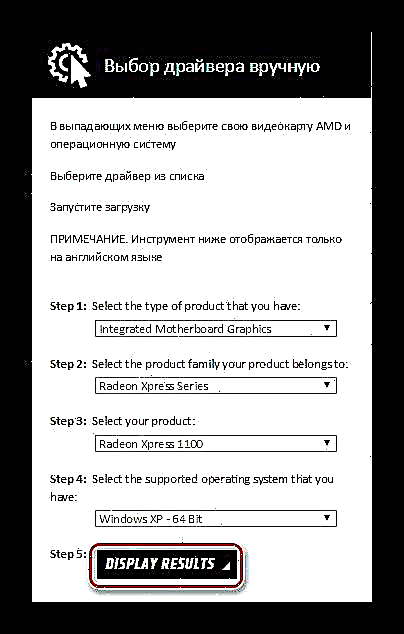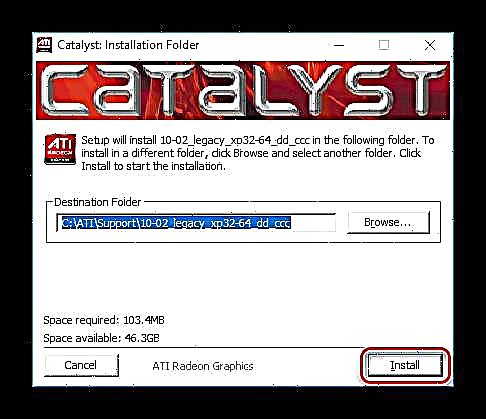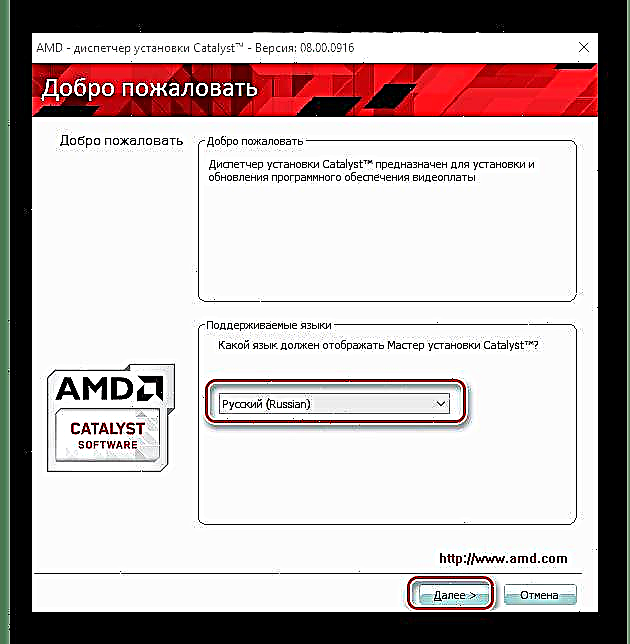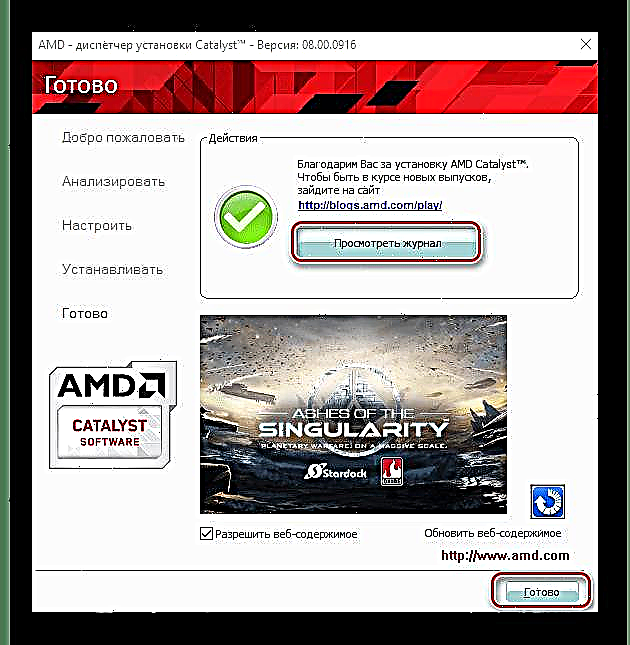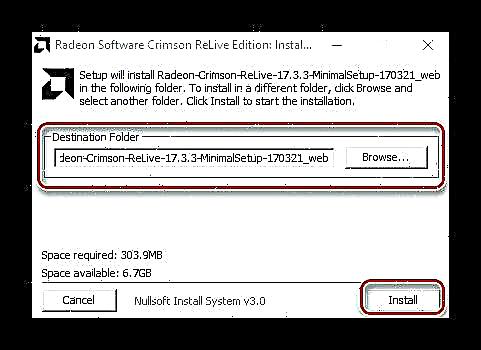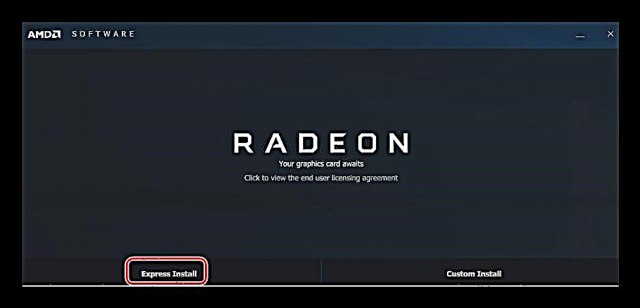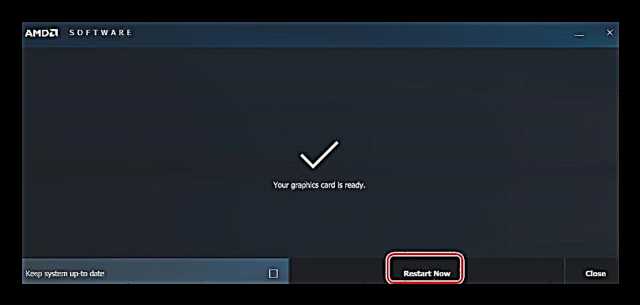Að setja upp rekla er mikilvægt skref við að stilla hvaða tölvu sem er. Þannig tryggir þú réttan rekstur allra þátta kerfisins. Sérstaklega mikilvægt atriði er val á hugbúnaði fyrir skjákort. Þessu ferli ætti ekki að vera skilið eftir stýrikerfið, þú ættir að gera þetta handvirkt. Í þessari grein munum við skoða hvernig á að velja og setja upp rekla fyrir ATI Radeon Xpress 1100 skjákort rétt.
Nokkrar leiðir til að setja upp rekla fyrir ATI Radeon Xpress 1100
Það eru nokkrar leiðir til að setja upp eða uppfæra rekla á ATI Radeon Xpress 1100 vídeó millistykki.Þú getur gert þetta handvirkt, notað ýmsan hugbúnað eða notað venjuleg Windows verkfæri. Við munum íhuga allar aðferðir og þú munt velja þægilegasta.
Aðferð 1: Hladdu niður bílstjóra af opinberu vefsvæðinu
Ein besta leiðin til að setja upp hugbúnaðinn sem nauðsynlegur er fyrir millistykkið er að hlaða honum niður á vefsíðu framleiðandans. Hér getur þú valið sjálfur nýjustu reklar fyrir tæki og stýrikerfi.
- Farðu á opinbera vefsíðu AMD og efst á síðunni finndu hnappinn Ökumenn og stuðningur. Smelltu á hana.

- Skrunaðu aðeins niður. Þú munt sjá tvær blokkir, þar af er ein kallað Handvirkt val á bílstjóra. Hér verður þú að tilgreina allar upplýsingar um tækið þitt og stýrikerfi. Við skulum skoða nánar hvert atriði.
- 1. skref: Innbyggt grafík móðurborðsins - tilgreinið gerð skjákortsins;
- 2. skref: Radeon Xpress Series - tæki röð;
- 3. skref: Radeon Xpress 1100 - líkan;
- 4. skref: Sláðu inn stýrikerfið þitt hér. Ef kerfið þitt er ekki á listanum skaltu velja Windows XP og nauðsynlega bitadýpt;
- 5. skref: Smelltu bara á hnappinn „Birta niðurstöður“.
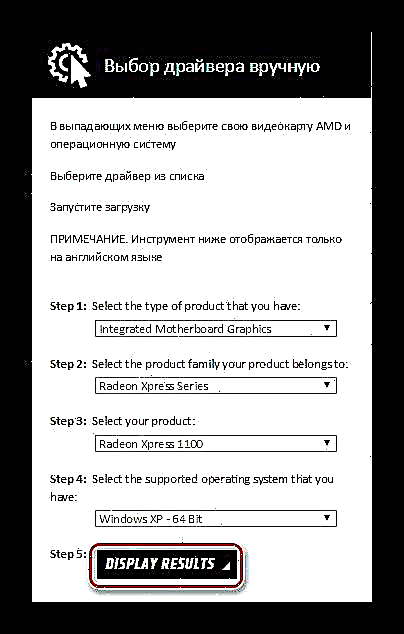
- Á síðunni sem opnast sérðu nýjustu reklar fyrir þetta skjákort. Sæktu hugbúnaðinn frá fyrstu málsgrein - Catalyst Software Suite. Smelltu bara á hnappinn til að gera þetta „Halaðu niður“ þvert á nafn forritsins.

- Þegar hugbúnaðurinn hefur verið hlaðið niður skaltu keyra hann. Gluggi opnast þar sem þú þarft að tilgreina staðinn þar sem hugbúnaðurinn verður settur upp. Mælt er með því að breyta því ekki. Smelltu síðan á „Setja upp“.

- Bíðið nú eftir að uppsetningunni ljúki.
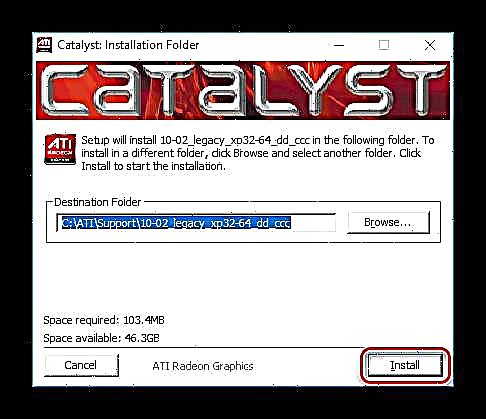
- Næsta skref er Catalyst uppsetningarglugginn. Veldu uppsetningarmál og smelltu á „Næst“.
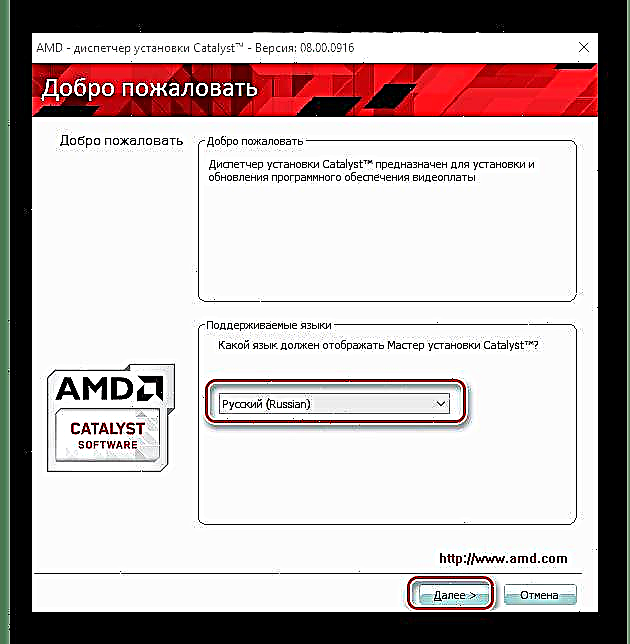
- Næst geturðu valið gerð uppsetningar: "Hratt" eða „Sérsniðin“. Í fyrra tilvikinu verður allur ráðlagður hugbúnaður settur upp og í öðru lagi geturðu valið íhlutina sjálfur. Við mælum með að velja skjótan uppsetningu ef þú ert ekki viss um hvað þú þarft. Tilgreindu síðan staðinn þar sem stjórnstöð vídeó millistykkisins verður sett upp og smelltu „Næst“.

- Gluggi opnast þar sem þú verður að samþykkja leyfissamninginn. Smelltu á viðeigandi hnapp.

- Það er bara að bíða eftir að uppsetningarferlinu lýkur. Þegar allt er tilbúið færðu skilaboð um árangursríka uppsetningu hugbúnaðarins og þú getur líka skoðað uppsetningarupplýsingarnar með því að smella á hnappinn Skoða dagbók. Smelltu Lokið og endurræstu tölvuna þína.
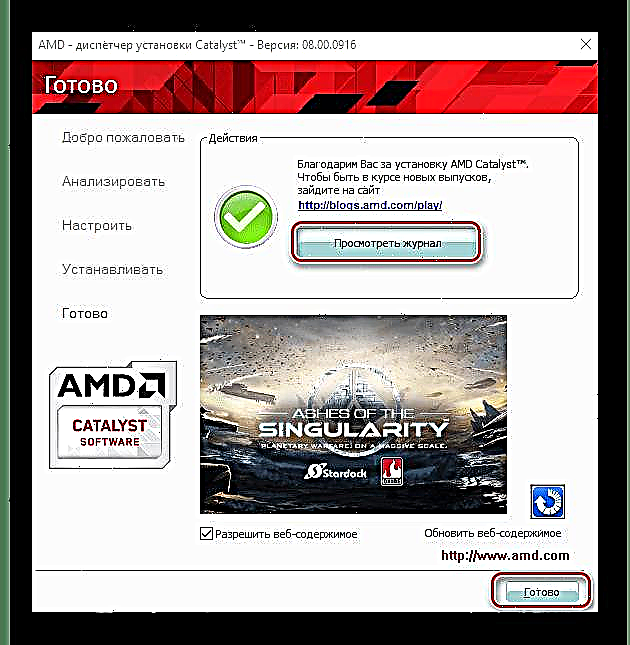
Aðferð 2: Sér hugbúnaður frá framkvæmdaraðila
Núna munum við íhuga hvernig setja eigi upp rekla með sérstöku AMD forriti. Þessi aðferð er nokkuð þægilegri í notkun, auk þess geturðu stöðugt leitað að uppfærslum á skjákortinu með þessu tóli.
- Farðu aftur á vefsíðu AMD og finndu hnappinn á efra svæði síðunnar Ökumenn og stuðningur. Smelltu á hana.

- Skrunaðu niður og finndu reitinn „Sjálfvirk uppgötvun og uppsetning ökumanna“smelltu Niðurhal.

- Bíddu eftir að forritinu lýkur niðurhalinu og keyrðu það. Gluggi birtist þar sem þú verður að tilgreina möppuna sem þetta tól verður sett upp í. Smelltu á „Setja upp“.
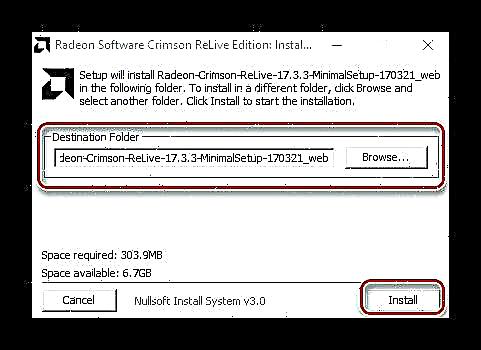
- Þegar uppsetningunni er lokið opnast aðalforritsglugginn og kerfið byrjar að skanna þar sem skjákortið þitt verður vart.

- Þegar nauðsynlegt öryggi hefur fundist verður þér aftur boðið upp á tvenns konar uppsetningu: Express setja upp og „Sérsniðin uppsetning“. Og munurinn, eins og við sögðum hér að ofan, er sá að snjalluppsetningin mun sjálfstætt láta þér í té allan ráðlagðan hugbúnað og sá sérsniðni gerir þér kleift að velja íhlutina sem á að setja upp. Betra að velja fyrsta kostinn.
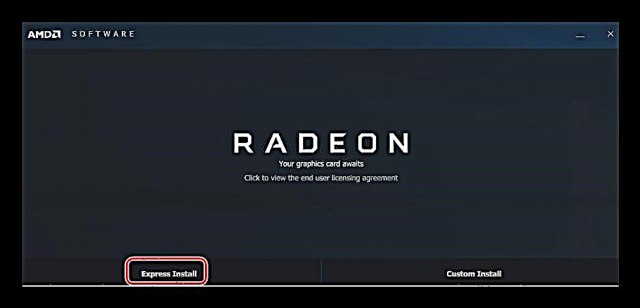
- Nú verður þú bara að bíða þar til uppsetningarferli hugbúnaðarins er lokið og endurræsa tölvuna.
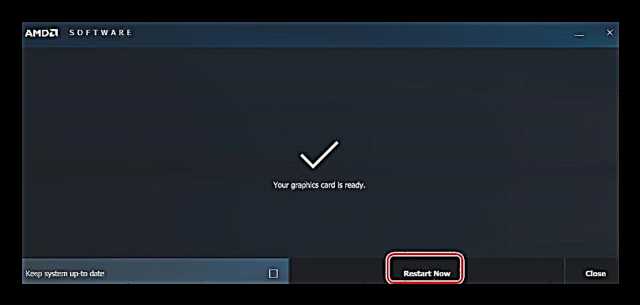
Aðferð 3: Forrit til að uppfæra og setja upp rekla
Það eru líka sérstök forrit sem munu sjálfkrafa velja rekla fyrir kerfið þitt út frá breytum hvers tækis. Þessi aðferð er þægileg að því leyti að þú getur sett upp hugbúnaðinn ekki aðeins fyrir ATI Radeon Xpress 1100, heldur einnig fyrir aðra kerfishluta. Með því að nota viðbótarhugbúnað geturðu auðveldlega fylgst með öllum uppfærslum.
Lestu meira: Besti hugbúnaður fyrir uppsetningar ökumanna

Einn af vinsælustu slíkum forritum er DriverMax. Þetta er nokkuð einfaldur og þægilegur hugbúnaður sem hefur aðgang að einum af ríkustu gagnagrunnum ökumanna. Áður en nýr hugbúnaður er settur upp býr forritið til bata sem gerir þér kleift að taka afrit ef eitthvað bjátar á. Það er ekkert óþarfi og það er einmitt fyrir þetta sem DriverMax er það sem notendur elska. Á síðunni okkar finnur þú kennslustund um hvernig eigi að uppfæra skjákortahugbúnaðinn með tilteknu forriti.
Lestu meira: Uppfæra rekla fyrir skjákort með DriverMax
Aðferð 4: Leitaðu að forritum eftir auðkenni tækisins
Eftirfarandi aðferð gerir þér einnig kleift að setja upp rekla fljótt og auðveldlega á ATI Radeon Xpress 1100. Til að gera þetta þarftu bara að finna einstakt auðkenni tækisins. Eftirfarandi vísbendingar eru notaðir fyrir vídeó millistykki okkar:
PCI VEN_1002 & DEV_5974
PCI VEN_1002 & DEV_5975
Upplýsingar um skilríki eru gagnlegar á sérstökum vefsvæðum sem eru hönnuð til að leita að hugbúnaði fyrir tæki með sérstöku auðkenni þeirra. Fyrir nákvæma skref-fyrir-skref leiðbeiningar um hvernig á að finna út auðkenni þitt og hvernig á að setja upp bílstjórann, sjá kennslustundina hér að neðan:
Lestu meira: Leitaðu að reklum eftir vélbúnaðarauðkenni

Aðferð 5: Native Windows Tools
Síðasta aðferðin sem við munum skoða er að setja upp hugbúnað með venjulegu Windows verkfærum. Það er heldur ekki þægilegasta leiðin til að leita að ökumönnum, svo við mælum með að þú notir hann aðeins ef þú gast ekki fundið nauðsynlegan hugbúnað handvirkt. Kosturinn við þessa aðferð er að þú þarft ekki að fá aðgang að neinum viðbótarforritum. Á okkar vef finnur þú yfirgripsmikið efni um hvernig setja má upp rekla á myndbands millistykki með venjulegu Windows verkfærum:
Lestu meira: Setja upp rekla með venjulegu Windows verkfærum

Það er allt. Eins og þú sérð, að setja upp hugbúnaðinn sem er nauðsynlegur fyrir ATI Radeon Xpress 1100 er einfalt ferli. Við vonum að þú hafir engin vandamál. Ef eitthvað fer úrskeiðis eða þú hefur spurningar - skrifaðu athugasemdirnar og við munum svara þér.